标题和描述中所提及的知识点主要集中在Java开发环境的搭建,包括JDK(Java Development Kit)、MyEclipse IDE以及Tomcat服务器的安装与配置。以下是详细的解析和扩展: ### 一、JDK的安装与配置 JDK是Java开发工具包,包含了编译、调试和运行Java应用程序所需的所有工具。在安装JDK之前,应访问Oracle官方网站或其镜像站点下载适合当前操作系统的JDK安装包。下载完成后,按照提示进行安装。安装过程中,确保选择合适的安装目录,通常推荐使用默认路径。 #### 配置JDK环境变量 在安装完成后,需要配置环境变量以便系统能够识别JDK的路径。这通常涉及两个关键的系统变量:`JAVA_HOME` 和 `Path`。 - **JAVA_HOME**: 创建一个名为 `JAVA_HOME` 的系统变量,其值为JDK的安装目录。 - **Path**: 编辑 `Path` 变量,添加 `%JAVA_HOME%\bin`,确保在命令行中可以执行Java命令。 ### 二、MyEclipse IDE的安装 MyEclipse是一款功能强大的Java EE集成开发环境,提供了丰富的工具来支持Java Web应用的开发。MyEclipse可以从官方网站下载,选择与Eclipse兼容的版本。下载页面会提供两种下载选项:包含所有组件的all-in-one包,或者仅MyEclipse的独立包。如果选择了独立包,需要手动将其安装到已有的Eclipse环境中。 #### 安装与关联 安装MyEclipse时,需指定Eclipse的安装目录,使两者建立关联。安装完毕后,MyEclipse将作为一个插件在Eclipse中运行。需要注意的是,MyEclipse有免费试用期,试用结束后可能需要购买许可或寻找注册机进行注册。 ### 三、Tomcat服务器的安装与配置 Apache Tomcat是一个开源的Servlet容器,主要用于部署和运行Java Web应用程序。Tomcat可以从Apache官方网站下载,提供多种版本,如5.5和6.0系列。 #### 安装过程 下载 `.exe` 或者 `.zip` 文件,前者为安装版,后者为解压即可使用的版本。安装过程中,需指定JRE的位置,这是运行Tomcat所必需的。如果使用的是 `.zip` 版本,只需解压到指定目录。 #### 配置环境变量 为了便于在命令行启动Tomcat,需要配置 `CATALINA_HOME` 环境变量,指向Tomcat的安装目录。同时,更新 `Path` 变量,添加 `%CATALINA_HOME%\bin`。 ### 四、整合配置 完成上述步骤后,可以在MyEclipse中创建并运行Web项目,通过Tomcat服务器进行测试。在MyEclipse中配置Tomcat作为服务器,可以通过菜单中的 "Window" -> "Preferences" -> "Server" -> "Runtime Environments" 进行设置,添加Tomcat服务器的安装路径。然后,在项目配置中选择Tomcat作为运行环境,即可启动并测试Web应用。 从JDK的安装到MyEclipse和Tomcat的配置,每一步都是Java Web开发不可或缺的基础工作。正确地完成这些步骤,可以确保开发者在本地环境中顺利地进行Java Web应用的开发和测试。
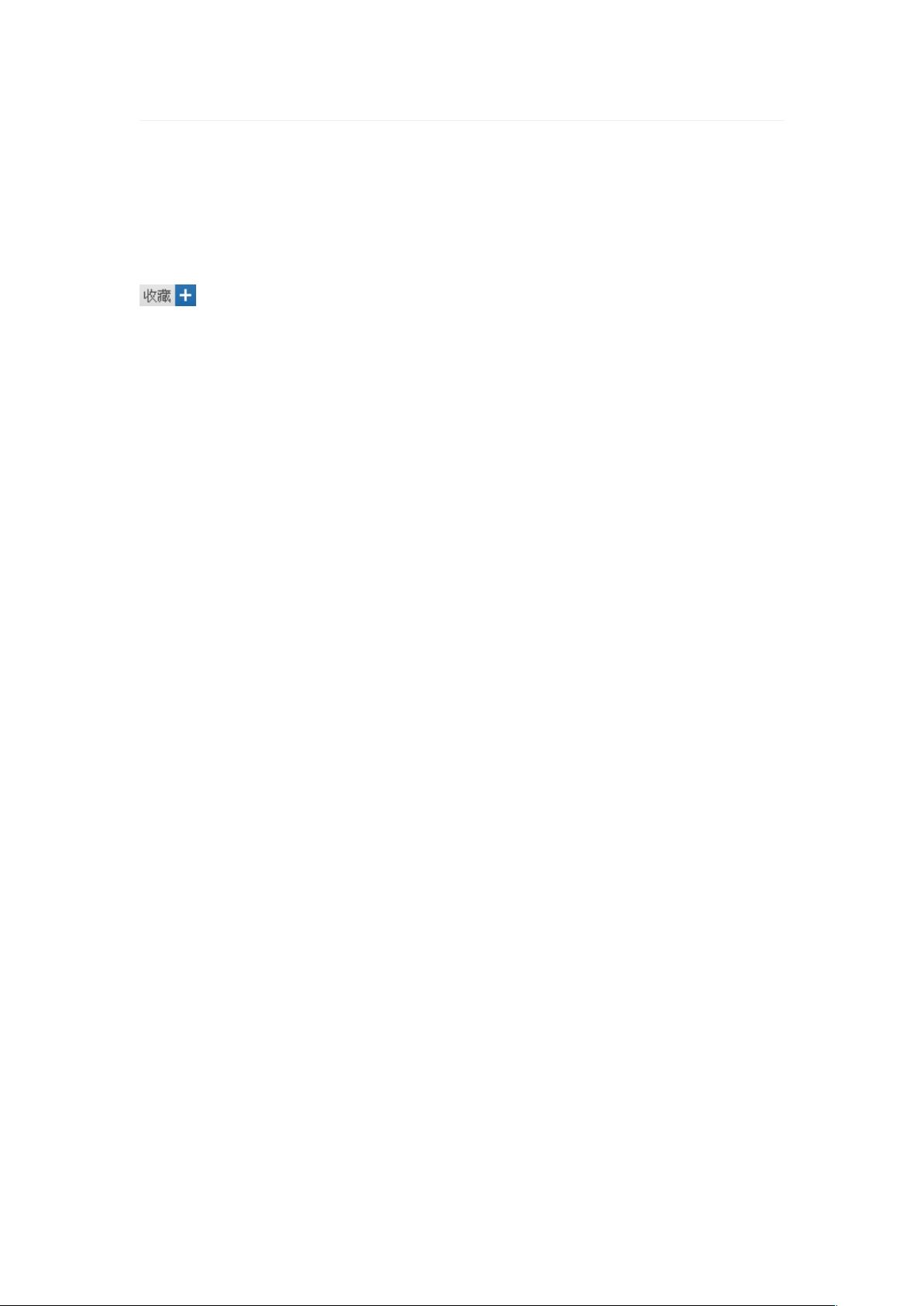

- 粉丝: 13
- 资源: 77
 我的内容管理
展开
我的内容管理
展开
 我的资源
快来上传第一个资源
我的资源
快来上传第一个资源
 我的收益 登录查看自己的收益
我的收益 登录查看自己的收益 我的积分
登录查看自己的积分
我的积分
登录查看自己的积分
 我的C币
登录后查看C币余额
我的C币
登录后查看C币余额
 我的收藏
我的收藏  我的下载
我的下载  下载帮助
下载帮助

 前往需求广场,查看用户热搜
前往需求广场,查看用户热搜最新资源


 信息提交成功
信息提交成功